
php エディター Youzi は、Win10 デスクトップにメモを追加する手順を示します。 Win10 オペレーティング システムには、重要な事項や計画を記録するのに役立つ便利なメモ機能が用意されています。簡単な手順でデスクトップにメモをすばやく追加し、個人的な事柄を効率的に管理し、作業効率を向上させることができます。続いて、詳しい操作方法を見ていきましょう!
1. [スタート] メニューをクリックし、設定アイコンをクリックして設定インターフェイスに入ります。図に示すように:
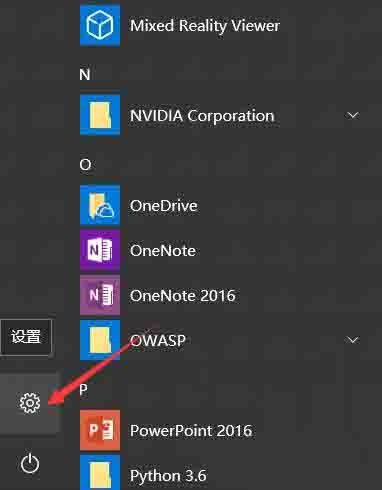
2. 個人用セクションを選択します。図に示すように:
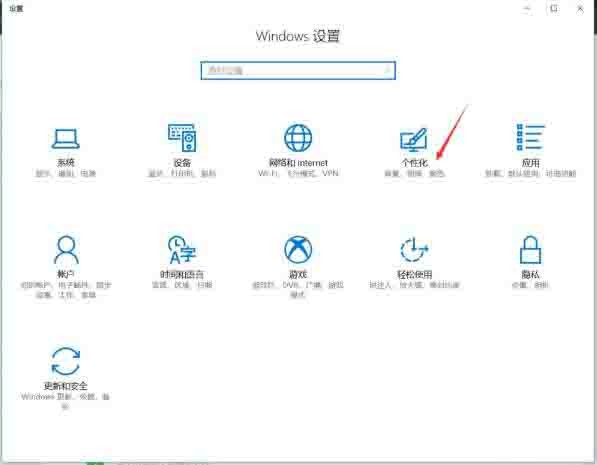
3. 左側のタスクバー タブを選択し、右側をクリックしてシステム アイコンを開閉します。図に示すように:
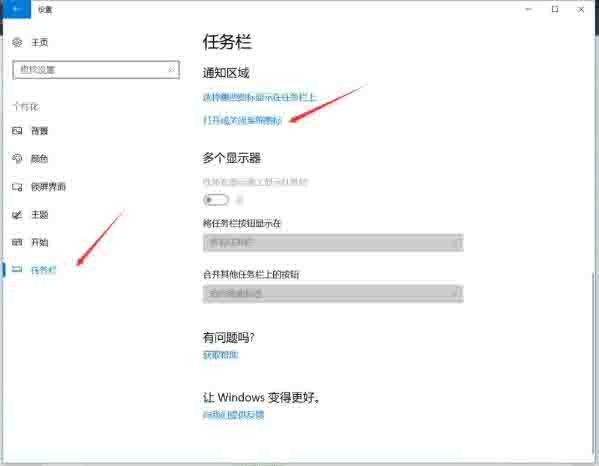
4. Windows lnk ワークスペースを見つけて開きます。図に示すように:
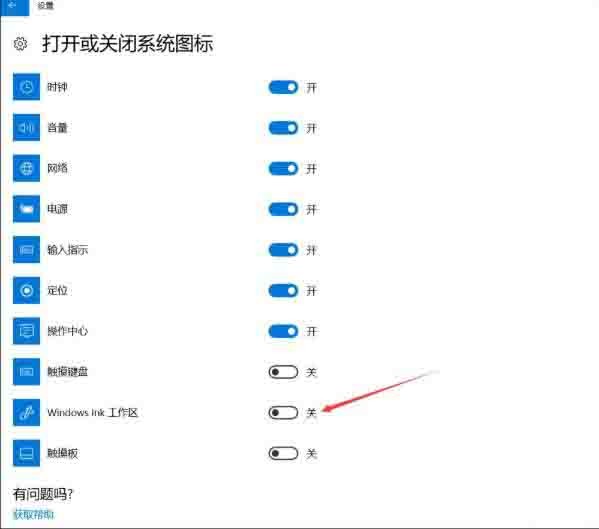
5. この時点で、右下隅のタスクバーに Windows lnk ワークスペースが表示されます。図に示すように:

6. 右下隅のタスクバーにある Windows lnk ワークスペース アイコンをクリックしてメモを表示します。図に示すように:

7. メモをクリックして、デスクトップに必要なメモを追加します。図に示すように:
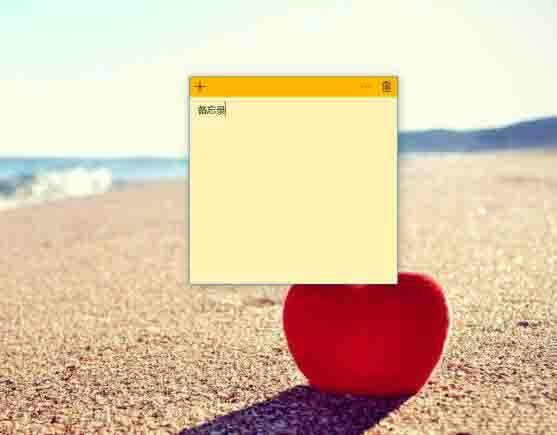
8. メモの右上隅にある 3 つの点をクリックして、メモの背景色を変更します。写真が示すように:
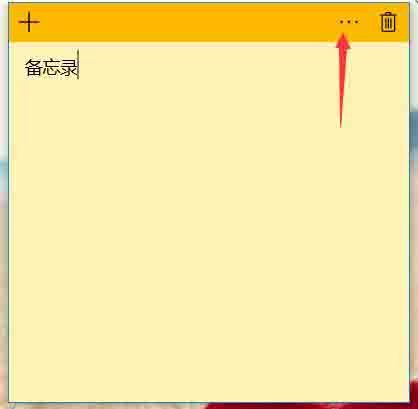
以上がwin10デスクトップにメモを追加する手順の詳細内容です。詳細については、PHP 中国語 Web サイトの他の関連記事を参照してください。